Die Notwendigkeit, sicher und effizient auf entfernte Systeme zuzugreifen, ist im digitalen Zeitalter allgegenwärtig. Ob Sie Systemadministrator sind, Softwareentwickler oder einfach nur auf Ihren Heimserver zugreifen möchten, eine zuverlässige SSH-Verbindung ist unerlässlich. Doch die Installation und Verwaltung separater SSH-Clients kann mühsam sein. Hier setzt Firessh an: ein innovativer, quelloffener und plattformübergreifender Browser-Erweiterung, der das SSH-Erlebnis direkt in Ihren Webbrowser bringt. Entwickelt von Mime Čuvalo mit JavaScript, bietet FireSSH eine zugängliche und zuverlässige Lösung für SSH-Sitzungen, die den Browser nicht verlässt und sich als leistungsstarker SSH-Client etabliert.
Dieses kleine, ressourcenschonende Add-on ermöglicht es Ihnen, neue Konten zu erstellen und neue Verbindungen zu Systemen aufzubauen. Sie müssen keine Drittanbieter-Tools wie PuTTY oder andere dedizierte SSH-Clients auf Ihrem Rechner installieren. Alles, was Sie benötigen, ist ein Webbrowser. Damit haben Sie von überall aus Zugriff auf Ihre entfernten Maschinen, egal ob Sie unterwegs sind oder von zu Hause aus arbeiten. FireSSH vereinfacht den Prozess erheblich und integriert sich nahtlos in Ihren digitalen Workflow.
Installation und Einrichtung von FireSSH
Bevor Sie die Vorteile von FireSSH nutzen können, stellen Sie sicher, dass Sie den Firefox-Browser auf Ihrem System installiert haben. FireSSH ist keine eigenständige Anwendung, sondern wurde speziell als Erweiterung für den Firefox-Browser entwickelt. Die Installation ist denkbar einfach. Besuchen Sie die offizielle Add-on-Seite für FireSSH und klicken Sie auf die Schaltfläche “Jetzt installieren”. Nach Abschluss der Installation ist es ratsam, Firefox neu zu starten, um sicherzustellen, dass die Erweiterung korrekt geladen wird.
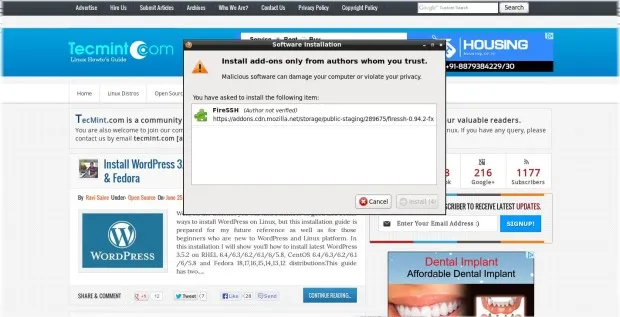 Download FireSSH Plugin
Download FireSSH Plugin
Der Prozess ist schnell und unkompliziert, sodass Sie in kürzester Zeit bereit sind, Ihre ersten Fernverbindungen herzustellen. Diese unkomplizierte Einrichtung ist ein wesentlicher Bestandteil des Charmes von FireSSH, das darauf abzielt, die Hürden für den Fernzugriff zu minimieren.
Erstellen von SSH-Verbindungen mit FireSSH
Das SSH-Protokoll bildet die Grundlage für die Verbindungen, die Sie mit der FireSSH-Erweiterung herstellen. Um eine Verbindung zu einem entfernten Host herzustellen, beispielsweise zum Host “172.16.25.126” unter dem Benutzernamen “tecmint” und mit dem Passwort “xyz”, geben Sie in die Adressleiste von Firefox eine URL im Format “ssh://172.16.25.126” ein. Anschließend werden Sie aufgefordert, die erforderlichen Anmeldedaten einzugeben.
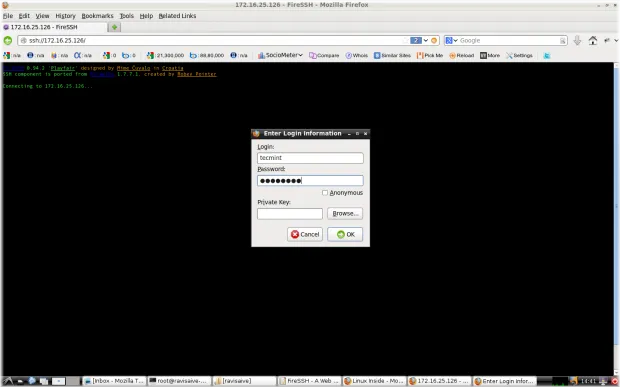 FireSSH Remote Connection
FireSSH Remote Connection
Nachdem Sie die Details eingegeben haben, klicken Sie einfach auf “OK”, um die Verbindung zu Ihrem Server herzustellen.
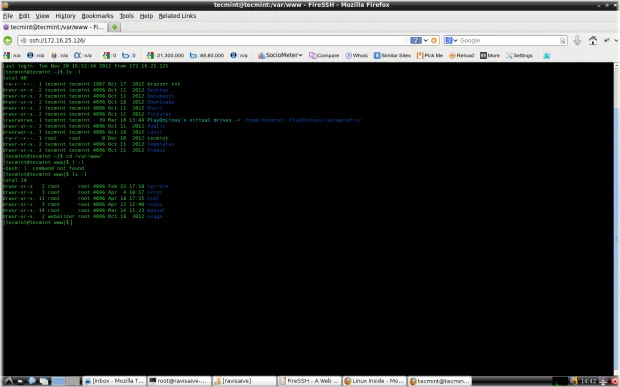 FireSSH Remote SSH Session
FireSSH Remote SSH Session
Die grafische Benutzeroberfläche von FireSSH ist intuitiv gestaltet und ermöglicht es auch Benutzern mit weniger technischen Kenntnissen, schnell und sicher eine Verbindung zu ihren Remote-Systemen herzustellen.
Der FireSSH Account Manager: Organisation und Verwaltung
Eine alternative und oft praktischere Methode, Verbindungen zu verwalten, bietet der “Account Manager” von FireSSH. Sie können ihn über das Menü von Firefox aufrufen: “Menü” -> “Extras” -> “Web-Entwickler” -> “FireSSH”. Hier können Sie Ihre SSH-Verbindungen organisieren und speichern.
Die wichtigsten Felder im “Account Manager” sind:
- Account Name: Geben Sie hier einen aussagekräftigen Namen für den Server ein, mit dem Sie sich verbinden möchten. Dies erleichtert die Identifizierung, wenn Sie mehrere Verbindungen haben.
- Kategorie: Für Benutzer, die mit vielen Servern arbeiten, bietet diese Funktion die Möglichkeit, Server in logische Kategorien einzuteilen. Beispielsweise könnten Sie Kategorien wie “Blogging”, “Entwicklung” oder “Serververwaltung” erstellen.
- Host: Geben Sie die IP-Adresse oder den Hostnamen des entfernten Servers ein.
- Port: Standardmäßig läuft SSH auf Port “22”. Aus Sicherheitsgründen bevorzugen einige Benutzer jedoch andere Ports. Geben Sie hier die von Ihnen verwendete Portnummer ein.
- Login und Passwort: Geben Sie hier Ihren Benutzernamen und Ihr Passwort für den SSH-Zugriff ein.
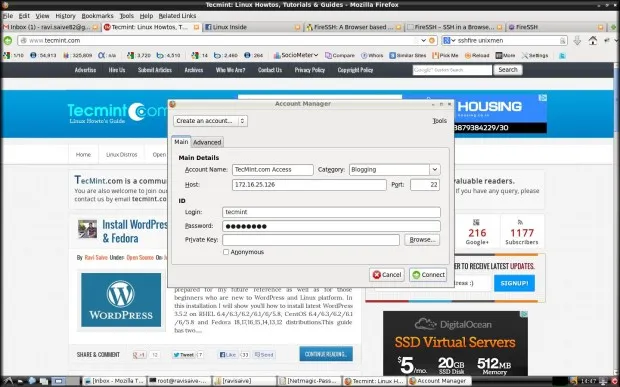 FireSSH New Account Creation
FireSSH New Account Creation
Nachdem Sie alle Details eingegeben und den Account gespeichert haben, können Sie über den “Account Manager” direkt eine Verbindung zu Ihrem Server herstellen, indem Sie auf die Schaltfläche “Verbinden” klicken. Diese Funktion ist besonders nützlich für die wiederholte und sichere Speicherung von Anmeldeinformationen.
Personalisierung Ihrer Werkzeugleiste
Für einen noch schnelleren Zugriff können Sie das FireSSH-Symbol auch zu Ihrer Firefox-Werkzeugleiste hinzufügen. Klicken Sie dazu mit der rechten Maustaste auf einen freien Bereich der Werkzeugleiste und wählen Sie “Anpassen”. Suchen Sie dann nach dem FireSSH-Symbol und ziehen Sie es per Drag-and-Drop in die gewünschte Position auf Ihrer Werkzeugleiste. Dies ermöglicht Ihnen, den Account Manager oder die direkte Verbindungsfunktion mit nur einem Klick zu öffnen.
Deinstallation von FireSSH
Sollten Sie FireSSH zu einem späteren Zeitpunkt nicht mehr benötigen, ist die Deinstallation genauso einfach wie die Installation. Navigieren Sie zu “Extras” -> “Add-ons” in Firefox, suchen Sie nach FireSSH in der Liste Ihrer installierten Erweiterungen und klicken Sie auf die Schaltfläche “Deinstallieren”.
FireSSH bietet eine elegante und benutzerfreundliche Lösung für alle, die eine einfache und effiziente Möglichkeit suchen, SSH-Verbindungen direkt aus ihrem Webbrowser heraus zu verwalten. Es ist ein hervorragendes Beispiel dafür, wie Browser-Erweiterungen die Funktionalität und den Workflow von Benutzern verbessern können, indem sie komplexe Aufgaben vereinfachen und die Notwendigkeit zusätzlicher Software reduzieren.
